苹果Mac OS下怎样批量或全部删除 iphone照片 苹果Mac OS下批量或全部删除 iphone照片的方法有哪些
时间:2017-07-04 来源:互联网 浏览量:
今天给大家带来苹果Mac,OS下怎样批量或全部删除,iphone照片,苹果Mac,OS下批量或全部删除,iphone照片的方法有哪些,让您轻松解决问题。
本篇教大家简单易行的办法在Mac OS X,苹果的操作系统下批量或全部删除iphone或ipad里的照片。里面介绍的方法也可以用来导入照片到电脑里。具体方法如下:
解决方法1:
1将iOS设备连接至电脑,保证二者都出于开机运行状态。
2点开电脑屏幕右上角的放大镜(Spotlight 功能),输入“图像捕捉” (或英文Image Capture),打开搜索结果中的该程序。
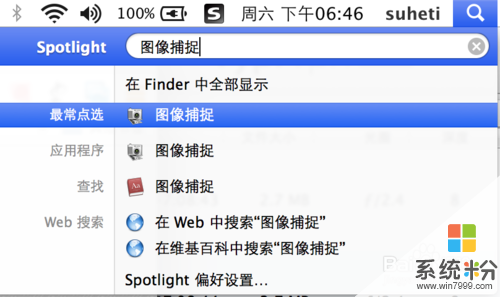 3
3在弹出的界面上可以看到自己的手机和照片,选中想要删除的照片,点击那个“禁行”的标志便可删除。全选请按Command + A;多选请按住Shift或Ctrl键的同时点选。
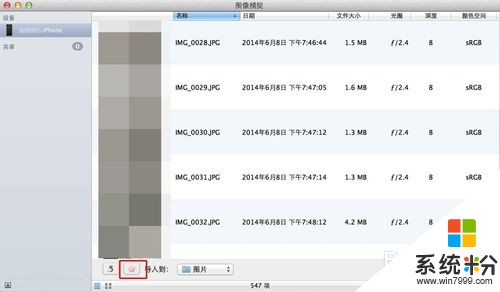
解决方法2:
1点开电脑屏幕右上角的放大镜(Spotlight 功能),输入“预览” (或英文Preview),打开搜索结果中的该程序。如出现下图的窗口,请点击“完成”来关闭它再继续操作。
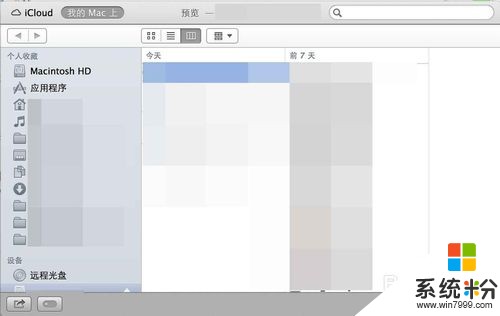 2
2点击“文件”菜单,选择“从xxx导入”(xxx是你的iOS设备的名字)。弹出的窗口操作方法同方法1.
以上就是苹果Mac,OS下怎样批量或全部删除,iphone照片,苹果Mac,OS下批量或全部删除,iphone照片的方法有哪些教程,希望本文中能帮您解决问题。
我要分享:
相关教程
- ·苹果iPhone6s plus手机怎样批量删除相片,苹果iPhone6s plus手机批量删除相片的方法
- ·怎么批量删除iPhone 5手机中的图片 批量删除iPhone 5手机中的图片的方法
- ·iphone等苹果设备照片删不掉怎么解决 iphone等苹果设备照片删不掉怎么处理
- ·苹果手机怎样恢复删除的照片, 苹果手机恢复删除的照片的方法
- ·iPhone6如何批量删除全部通讯录联系人 iPhone6批量删除全部通讯录联系人的方法有哪些
- ·iphone如何批量删除通讯录 iphone批量删除通讯录的方法有哪些
- ·文件怎么打印a3纸 A3纸打印A4纸步骤
- ·电脑打印机脱机状态怎么处理 打印机脱机状态如何处理
- ·如何登录steam账号电脑 Steam账号首次登录步骤详解
- ·不小心删除的应用怎么找回来 手机删除的应用如何找回
电脑软件教程推荐
- 1 电脑怎么打开键盘输入 电脑虚拟键盘打开方法详解
- 2 共享打印机无法找到核心驱动程序包 如何解决连接共享打印机时找不到驱动程序的问题
- 3 电脑无线网总是自动断开 无线wifi频繁自动断网怎么解决
- 4word怎么显示换行符号 Word如何隐藏换行符
- 5电脑可以用热点连吗? 电脑连接手机热点教程
- 6wifi连接后显示不可上网是什么原因 手机连接WiFi但无法上网怎么办
- 7如何更改outlook数据文件位置 Outlook数据文件默认存储位置更改
- 8没装宽带用什么代替上网 不用宽带如何实现家庭无线上网
- 9苹果日历节气 苹果手机如何设置显示24节气提醒
- 10怎么把安卓手机照片导入电脑 安卓手机如何传照片到电脑
电脑软件热门教程
- 1 怎么解决华硕笔记本摄像头拍出来倒立的情况 解决华硕笔记本摄像头拍出来倒立的方法
- 2 电脑耳机一边响一边不响如何修复 电脑耳机一边响一边不响修复的方法
- 3 手机电源键坏了如何解决 手机电源键坏了解决的方法
- 4如何取消桌面右下角弹窗广告?桌面右下角弹窗广告的取消方法。
- 5如何安装致得文档管理系统免费版
- 6H1Z1进不去游戏 无法连接到网络的解决方法 H1Z1进不去游戏 无法连接到网络该如何处理
- 7如何在电脑无法开机的情况下考出或备份重要文件 在电脑无法开机的情况下考出或备份重要文件的方法
- 8删除 快捷键 删除快捷键ctrl加v
- 9vivo手机如何换通话背景图片 vivo手机 换通话背景图片的方法
- 10thinkpade15怎么关闭触摸板 如何在ThinkPad笔记本上关闭触摸板
